» ?HTML形式・Text&HTML形式のメールを作成方法を教えて下さい。
下記をご参照ください。
http://貴方のドメイン名/webmail/ にアクセスしてください。
※1 の ユーザID というフィールドにはWebMailを利用したいユーザ名を入力し、
※2 の パスワード というフィールドにはユーザIDに入力したユーザに対するパスワードを入力します。
※1 と ※2 の入力が完了したら『ログイン』ボタンをクリックします。
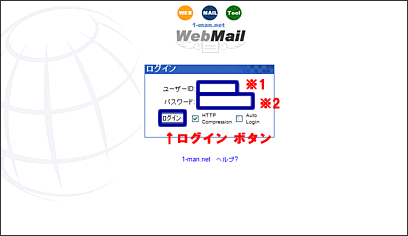
ログインすると下記のようなページが表示されます。
左上の『新規メッセージの作成』ボタンをクリックします。
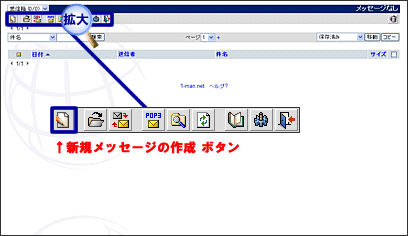
『新規メッセージの作成』をクリックすると下記のようなページが表示されます。
メッセージ形式のプルダウンメニューから HTML もしくは Text&HTML を選択します。
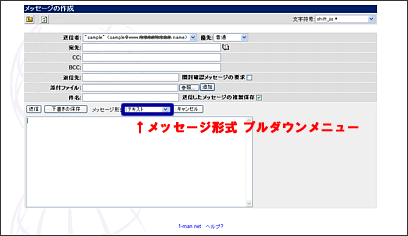
HTML もしくは Text&HTML を選択すると下記のようなボタンが表示され
HTML や Text&HTML のメールを作成いただけるようになります。
各ボタンの説明は下記をご参照下さい。
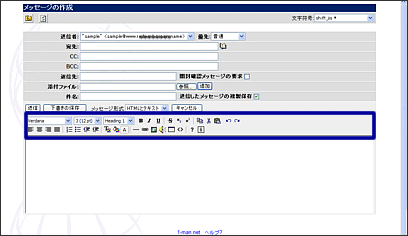
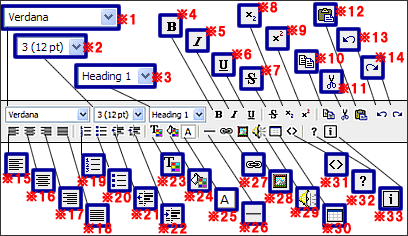
※1 文字の書体(Font Face)
書体を変更することが出来ます。
※2 文字のサイズ(Font Size)
文字のサイズを変更することが出来ます。
※3 見出しのサイズ(Header)
見出しのサイズを変更することが出来ます
※4 太字(Bold)
文字を太字にすることが出来ます。
※5 斜体(Italic)
文字を斜体にすることが出来ます。
※6 下線(Underline)
文字に下線を入れることが出来ます。
※7 抹消線(Strike through)
文字に抹消線を入れることが出来ます。
※8 上付添字(SUPerscript)
文字を上付添字にすることが出来ます。
※9 下付添字(SUBscript)
文字を下付添字にすることが出来ます。
※10 コピー(Copy)
コピーすることが出来ます。
※11 切り取り(Cut)
切り取りすることが出来ます。
※12 貼り付け(Paste)
貼り付けすることが出来ます。
※13 元に戻す
一つ前に戻すことが出来ます。
※14 やり直し
元に戻すを実行した後、元に戻す事自体を1つ取り消ししやり直せることが出来ます。
※15 左揃え(Left)
左側に揃えます。
※16 中央揃え(Center)
中央に揃えます。
※17 右揃え(Right)
右側に揃えます。
※18 両端揃え(FUll)
両端に揃えます。
※19 番号順リスト(Ordered List)
番号順のリストを作成できます。
※20 黒四角リスト(Bulleted LIst)
黒四角のリストを作成できます。
※21 インデント解除(Decrease Indent)
インデントを解除できます。
※22 インデント(Increace Indent)
インデントを設定出来ます。
※23 文字の色(Font Color)
文字の色を変更できます。
※24 文字の背景色(Background Color)
文字の背景色を変更できます。
※25 選択している書体を表示
※1で選択した書体が表示されます。(ボタンではありません)
※26 横罫線(Horizontal Rules)
横罫線を挿入することが出来ます。
※27 ハイパーリンク(Web LInk)
ハイパーリンクを設定出来ます。
※28 画像URL(Image)
画像URLを挿入できます。別ウインドウが立ち上がりますのでリンクしたい画像URLを記述してください。
AlignmentやBorder thicknessやSpacing等その他の設定変更が必要であれば変更してください。
OKボタンは見えにくい下の方にありますのでご注意下さい。
※29 サウンドURL(Sound)
サウンドURLを挿入できます。別ウインドウが立ち上がりますのでリンクしたいサウンドURLを記述してください。
ループやAuto等その他の設定変更が必要であれば変更してください。
OKボタンは見えにくい下の方にありますのでご注意下さい。
※30 表(Table)
表を挿入できます。挿入する際のOKボタンは見えにくい下の方にありますのでご注意下さい。
※31 タグ表示(Toggle HTML Source)
HTMLソースでの表示・編集が出来ます。
※32 ヘルプ(英字)
Ctrl ボタンの簡単な利用方法などが記載されています。
※33 アバウト(英字)
このエディタのバージョンなどが記載されています。
Posted in: WEBMAILについて
お支払い方法
ジャパンネット銀行からのお振込や、クレジット決済にてお支払い頂きますと土日祭日のサーバー設定、ドメイン取得が可能です。是非、ご利用ください。














